图文混排1
Word文档如何图文混排

Word文档如何图文混排
我们在制作完一份文档后,就要对其进行排版处理,那么该如何处理好图片和文字之间的排版问题呢?很多时候我们在插入一张图片后,图片的排版问题会对我们造成很大的困扰,很多时候都会处理不好,那么我们该如何解决这个问题呢?下面随店铺一起看看吧。
Word文档图文混排的步骤
1.选中需要混排的内容,接着点击工具栏的“插入”→“表格”→“文本转换成表格”。
2.对表格的行列数以及相关进行设置,设置完毕后点击确定。
3.接着点击工具栏的“布局”→“在左侧插入”我们就可以在左侧插入一列空白的单元格。
4.点击工具栏的“插入”→“图片”,插入需要混排的图片。
5.插入图片后我们可以对图片以及表格内容进行调整。
6.调整完毕后全选表格,将表格的边框勾选为无边框即可。
7.这样就实现了文档内容的图文混排啦。
报告撰写中的图文混排和配色搭配的要点
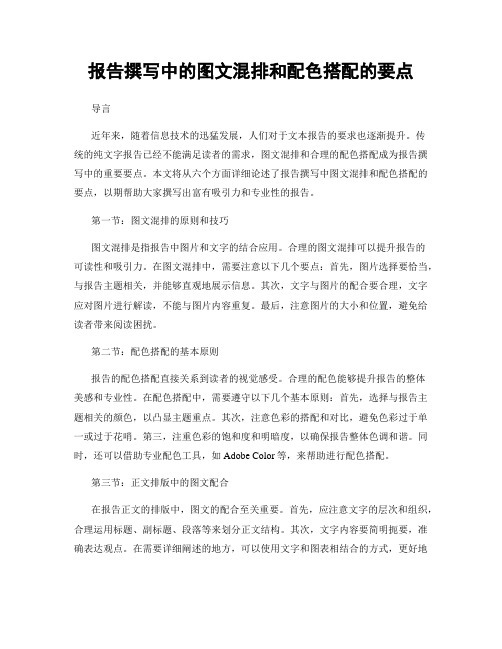
报告撰写中的图文混排和配色搭配的要点导言近年来,随着信息技术的迅猛发展,人们对于文本报告的要求也逐渐提升。
传统的纯文字报告已经不能满足读者的需求,图文混排和合理的配色搭配成为报告撰写中的重要要点。
本文将从六个方面详细论述了报告撰写中图文混排和配色搭配的要点,以期帮助大家撰写出富有吸引力和专业性的报告。
第一节:图文混排的原则和技巧图文混排是指报告中图片和文字的结合应用。
合理的图文混排可以提升报告的可读性和吸引力。
在图文混排中,需要注意以下几个要点:首先,图片选择要恰当,与报告主题相关,并能够直观地展示信息。
其次,文字与图片的配合要合理,文字应对图片进行解读,不能与图片内容重复。
最后,注意图片的大小和位置,避免给读者带来阅读困扰。
第二节:配色搭配的基本原则报告的配色搭配直接关系到读者的视觉感受。
合理的配色能够提升报告的整体美感和专业性。
在配色搭配中,需要遵守以下几个基本原则:首先,选择与报告主题相关的颜色,以凸显主题重点。
其次,注意色彩的搭配和对比,避免色彩过于单一或过于花哨。
第三,注重色彩的饱和度和明暗度,以确保报告整体色调和谐。
同时,还可以借助专业配色工具,如Adobe Color等,来帮助进行配色搭配。
第三节:正文排版中的图文配合在报告正文的排版中,图文的配合至关重要。
首先,应注意文字的层次和组织,合理运用标题、副标题、段落等来划分正文结构。
其次,文字内容要简明扼要,准确表达观点。
在需要详细阐述的地方,可以使用文字和图表相结合的方式,更好地展示信息。
此外,还要注意文字与图表的配合,文字解读要简洁明了,与图表内容相互补充。
第四节:图片格式的选择与处理在撰写报告时,选择适宜的图片格式非常重要。
常见的图片格式有JPEG、PNG、GIF等,每种格式都有其特点和适用场景。
一般来说,JPEG适合存储颜色层次丰富的照片,PNG适合存储图标和透明图片,GIF适合存储动画图片。
此外,图片处理也不可忽视,包括调整图片大小、裁剪、压缩等,以提高图片质量和适应报告需求。
InDesign图文混排与出版制作教程

InDesign图文混排与出版制作教程第一章:介绍InDesignInDesign是Adobe公司推出的一款专业排版软件,被广泛应用于出版、印刷和媒体行业。
它可以实现图文混排,即将文字、图片、表格等元素相互组合排列,达到美观、易读的效果。
本章将介绍InDesign的基本功能和界面布局,并提供一些操作技巧。
第二章:页面设置与调整在使用InDesign进行出版制作时,合理的页面设置是至关重要的。
本章将详细介绍如何设置页面尺寸、页边距、标尺以及页面布局等。
同时,还将探讨如何调整页面的大小、方向和页码。
第三章:文本编辑与样式设计文字是出版制作中最重要的元素之一,因此优秀的文本编辑和样式设计是必不可少的。
本章将详细介绍如何导入、编辑和调整文本内容,包括字体、大小、段落格式、间距等。
此外,还将介绍如何创建自定义样式和使用特殊效果来提升文字的视觉效果。
第四章:图像添加与处理图像在出版制作中起着重要的作用,能够丰富页面的内容和表现力。
本章将介绍如何添加图像到InDesign项目中,并对其进行调整和处理。
涉及的技术包括图片导入、剪裁、缩放、调整颜色等。
第五章:表格设计与调整表格在排版中常用于呈现大量数据或比较复杂的布局。
本章将详细介绍如何创建、编辑和调整表格,包括行列添加、格式设置、单元格合并、表格样式等。
同时,还将介绍如何应对长表格和跨页表格的处理。
第六章:图文混排技巧与布局设计图文混排是InDesign的一项重要功能,能够使得页面呈现更加丰富多样的内容形式。
本章将介绍一些图文混排的技巧,如文字环绕图片、文字沿路径排列等。
同时,还将着重讨论布局设计的原则和技巧,包括对齐方式、间距控制、块状与分栏布局等。
第七章:出版物导出与打印准备当设计完成后,出版物需要被导出为特定的文件格式或准备好进行打印。
本章将探讨如何将InDesign项目导出为PDF、EPUB等常见格式,并提供一些打印准备的技巧,如输出设置、色彩管理、印刷预览等。
1如何在文章中插入图片实现图文混排

十八、如何在文章中插入图片,实现图文混排
第一步:填充完整文章内容,将鼠标的光标移至需要插入图片的地方,点击“插入/编辑图象”,从本地电脑中上传图片。
如图一所示:
1
图一
第二步:点击“插入/编辑图象”,进入到图二页面。
2
图二
第三步:点击“上传”,进入到上传页面。
点击“浏览”,从电脑中选择需要上传的图片,然后“发送到服务器上”。
如图三所示:
3
图三
第四步:图片发送到服务器,提示您“您的文件已经成功上传”时,点击“确认”。
如图四所示:
4
图四5
第五步:确认文件已经成功上传后,页面自动跳转到“图象”栏目下,如图五。
您可以对图片进行宽度、高度、边框大小、水平间距、垂直间距和对齐方式的修改。
“宽度”和“高度”可以锁定尺寸,也可以恢复尺寸。
6
图五7
8 第六步:如果图片的对齐方式选择“左对齐”,文章与图片的排版就如图六,
您可以根据需要进行文字与图片的排版。
图六。
图文混排与页面排版 Photoshop多页面设计教程

图文混排与页面排版:Photoshop多页面设计教程在进行多页面设计时,图文混排与页面排版是非常重要的一环。
通过合理的设置和布局,可以让页面更具吸引力和可读性。
本教程将向您介绍如何使用Photoshop软件进行图文混排和页面排版的技巧和方法。
一、图文混排技巧在进行图文混排时,我们需要合理地安排文字和图片的排列,以达到优美和清晰的效果。
1.文字与图片的间距调整:在Photoshop中,您可以使用魔术棒工具或文本工具选中文字框或图片,然后通过调整选中对象的外边距来调整它们之间的间距。
可以根据需要增加或减少间距,以达到最佳的布局效果。
2.文字环绕图片:在一些设计中,我们希望文字能够环绕在图片周围。
在Photoshop中,您可以使用“路径选择工具”或“直接选择工具”选中文字路径,然后通过“文本工具”选择一段文字,在“属性”面板中选择“将文本环绕根据插入点的形状”。
二、页面排版技巧在进行页面排版时,我们需要关注页面的整体布局、配色和字体选择,以及各个元素的合理组织和排列等方面。
1.页面布局:可以划定多个页面的大小和边距,选择合适的页面比例和排列方式,如横向或纵向布局等。
在Photoshop中,您可以使用“页面设置”功能设置页面的大小和方向,然后通过“参考线”工具在页面上划定边距和布局线,以便更好地组织和排列元素。
2.配色选择:合适的配色方案可以提升页面的整体美感和协调性。
在Photoshop中,您可以使用“调色板”或“颜色选择”工具选择合适的颜色,并可以通过“颜色样本”功能保存和管理常用的配色方案。
3.字体选择:合适的字体选择可以增加页面的可读性和视觉效果。
在Photoshop中,您可以使用“文本工具”选择合适的字体,并可以通过“字符”面板设置字体的大小、行高和字距等属性。
三、多页面设计技巧在进行多页面设计时,我们需要合理地安排各个页面的内容和结构,以便用户能够轻松地浏览和理解页面内容。
1.页面导航设计:在多页面设计中,为了方便用户的导航和浏览,通常需要设计页面导航栏或菜单。
移动应用开发中的图文混排技术解析

移动应用开发中的图文混排技术解析随着移动设备的普及和移动应用的日益丰富多样,图文混排技术在移动应用开发中扮演着重要的角色。
图文混排技术可以将文字内容与图片、音频、视频等元素融合在一起,以更加丰富、生动的方式呈现给用户,提升用户体验。
本文将从图文混排的概念、实现原理和应用场景三个方面进行解析。
一、图文混排的概念图文混排技术是指在移动应用中将文字与图片、音频、视频等元素混合排布的一种技术。
传统的移动应用通常以文字为主要内容,而图文混排技术可以同时呈现多种媒体元素,让用户在阅读的过程中更加生动有趣。
二、图文混排的实现原理1. 数据结构在移动应用中,图文混排通常使用富文本编辑器来编辑和显示内容。
富文本编辑器使用一种特定的数据结构来保存和展示内容,通常采用 HTML 或 Markdown 格式。
这样的数据结构既可以包含文本信息,也可以包含图片、音频、视频等媒体元素的信息。
2. 数据解析与渲染当应用加载图文混排数据时,首先需要对数据进行解析。
解析器会将富文本数据解析成应用程序内部的数据结构,例如将 HTML 标签转换为富文本对象、提取出图片链接、解析音视频文件等。
解析完成后,应用程序便可以根据解析结果将相应的内容渲染到用户界面上。
3. 布局设计图文混排的布局设计是确保各种媒体元素能够合理地排布在一起,使用户在阅读过程中能够获得良好的视觉效果。
通常,布局设计需要考虑各种设备的屏幕尺寸、文字与图片间的间距、行高、文字对齐方式等因素,以确保用户能够舒适地阅读内容。
一些移动应用还会提供一些样式编辑功能,使用户可以根据自己的需要进行排版调整。
三、图文混排的应用场景图文混排技术可以被广泛应用于各类移动应用开发中,下面列举几个常见的应用场景:1. 新闻资讯类应用在新闻资讯类应用中,图文混排技术可以使新闻内容更加生动有趣。
文章中的文字与图片、音频、视频相结合,可以让用户在获取新闻信息的同时更好地理解与感受。
此外,还可以通过插入交互组件,如滑动图集、评论区域等,增加用户的参与感。
初一信息技术课件图文混排

02 图文混排的技巧
文字的排版技巧
字体选择
选择清晰易读的字体,如 微软雅黑、宋体等,避免 使用过于花哨或艺术化的 字体。
字号大小
根据课件内容和观看距离, 合理设置字号大小,确保 文字清晰可见。
行间距和段间距
适当调整行间距和段间距, 使文字排版更加美观和易 读。
图片的选择和处理技巧
图片内容
图文匹配
确保图片和文字内容相辅相成 ,相互呼应,提高信息的可理
解性。
排版美观
注意图文混排的版面美观,合 理调整图片和文字的位置、大
小和颜色搭配。
自己动手实践图文混排
确定主题
收集素材
选择一个初一信息技术课程相关的主题, 如计算机硬件、软件应用、网络技术等。
根据主题收集相关的图片、图表等素材。
制作课件
图文混排的基本原则
重点突出
在图文混排中,应将重 点内容突出显示,以便 学生更好地关注和理解。
布局合理
文字和图片的布局应合 理,避免过于拥挤或空
旷,保持整体美观。
色彩搭配
色彩搭配应和谐、统一, 避免过于花哨或单调,
影响视觉效果。
字体选择
字体选择应清晰易读, 适合学生的阅读习惯, 同时也要考虑字体的美
人工智能支持
利用人工智能技术,实现自动化排版、智能配色 和字体选择等功能,提高图文混排的效率和准确 性。
多平台适配
随着移动设备的普及,图文混排技术将更加注重 跨平台适配,确保在不同设备上呈现一致的视觉 效果。
在课件制作中如何更好地运用图文混排技术
突出重点内容
01
通过调整字体、字号、颜色等方式,突出课件中的重点内容,
通过图文混排,学生可以更直观 地理解知识点,加深对内容的理
报告中的图文混排的排版技巧

报告中的图文混排的排版技巧一、引言在现代社会中,报告作为一种重要的沟通工具,被广泛应用于各个领域。
而其中的图文混排排版技巧则是提升报告质量的关键。
本文将从图文混排的重要性、图文混排的布局原则、图文搭配的技巧、合理选择图片和文字的方法以及注意事项等角度,详细阐述图文混排的排版技巧。
二、图文混排的重要性1. 进一步提升阅读体验图文混排能够通过视觉和文字的结合,让读者更直观地理解文章内容,提供更丰富的阅读体验。
2. 强调重点信息通过合理安排图片和文本的位置,图文混排可以突出重点信息,使读者更加注意和理解重要内容。
3. 提高报告的可读性通过合理地选择图片和文字大小、段落排布等,图文混排能够使报告更具可读性,更容易被读者理解和接受。
三、图文混排的布局原则1. 视觉平衡通过合理安排图片和文字的大小、位置、间距等,保持整体布局的平衡感,不让读者产生压迫感或者空荡感。
2. 呼应主题图文混排的布局应与报告主题相呼应,符合报告整体风格,不产生突兀感。
3. 明确层次通过使用分级标题、引用框、编号等方式,让读者一目了然地理解报告的层次结构和内容关系。
四、图文搭配的技巧1. 图文结合的方式可以将文字嵌入图片中,或者在图片上添加文字说明,增加信息的维度,让读者通过图文的结合更好地理解内容。
2. 选择适宜的图片图片应符合报告的主题,颜色搭配与文字相协调,清晰度高,能够准确表达所要传达的信息。
此外,要避免使用版权受限的图片,以免侵权纠纷。
五、合理选择图片和文字的方法1. 图片选择选择具有代表性、能够鲜明表达主题内容的图片。
如果需要插入统计数据等信息,可使用有关数据的图表,以便更直观地展示数据。
2. 文字选择选择简洁明了的文字,结构清晰,内容完整,能够体现报告核心要点。
尽量避免使用长篇大论,以防止读者厌烦。
六、注意事项1. 避免图片与文字重复图片和文字应具有互补性,避免完全重复,以免影响读者的阅读兴趣。
2. 控制篇幅图片和文字的总篇幅宜控制在合理范围内,以免过多的图片或文字造成视觉和认知负担。
- 1、下载文档前请自行甄别文档内容的完整性,平台不提供额外的编辑、内容补充、找答案等附加服务。
- 2、"仅部分预览"的文档,不可在线预览部分如存在完整性等问题,可反馈申请退款(可完整预览的文档不适用该条件!)。
- 3、如文档侵犯您的权益,请联系客服反馈,我们会尽快为您处理(人工客服工作时间:9:00-18:30)。
中选择一种文字方向样式,在【预览】区中预览满意后,
单击【确定】按钮即可。图所示为文字方向改变前后的
对比。
图 改变文字方向
小结
1、本节课的重点如下: 插入对象和图文混排(图片、图形、艺 术字、文本框等) 同学们在课后多加练习 2、作业:每人制作一份图文并茂的电子文档
灵活、美观。
1) 插入文本框 文本框中文本的排列方向有【横排】和【竖排】之分,
在Word 2003文档创建文本框的同时就可以设置文本框中
文字的排列形式。首先,单击【绘图】工具栏上的【文本
框】按钮
或【竖排文本框】按钮
,或者单击【插
入】菜单中的【文本框】命令,选择【横排】或【竖排】
命令,直接进入创建文本框状态。
如果要对图片进行细微调整,利用鼠标拖动图片其
位置先选择图片,然后按下键盘方向键,便可以使
选中的图片在相应方向上进行微移。还可以在选中图片
后,单击【绘图】工具栏上的【绘图】按钮 ,并
在弹出的快捷菜单中执行【微移】命令,然后再在弹出 的子菜单中执行相应的微移命令即可。
对话框中,通过选择不同选项卡可以设置文本框的填充颜
色、线条的线型、文本框的大小、位置、内部边距等参数。 图所示为设置文本框格式后的效果。
图 设置文本框格式后的效果
(4) 移动文本框。移动文本框时,首先选择该文本框, 然后将鼠标指针移到文本框的框架上。当指针变为“+”形
状时,按下鼠标左键拖动文本框,移动到合适位置,然后
图3.136 【版式】选项卡
插入文本框
文本框作为一种图形对象,可以独立地进行文字输 入和编辑,而且可放置在页面的任意位置,用户根据需
要可以随意调整文本框的大小。此外,用户还可以像使
用图片对象一样,来设置文本框中的文字或图形的边框、 阴影等格式,并且可进行一些特殊的编辑,如更改文字 的方向、设置文字环绕或设置链接文本框等。 合理地使用文本框,可以使某些文字编辑起来更加
然后,将鼠标指针移到文档窗口,当鼠标指针变成
“+”形状时,在要创建文本框的位置处按住左键并拖动
鼠标,即可出现一个可变的矩形框,拖动矩形框至所需
的大小时释放鼠标,则在文档中创建一个如图3.141所示
的文本框,并打开【文本框】工具栏。在创建的文本框
中可以输入文字、图片等内容。
图 插入文本框
2) 文本框的操作 Word 2003文档中文本框操作与图形操作基本相同,但 是也有其特殊性。文本框的常用操作主要包括以下几种: (1) 编辑文字。单击文本框即可进入文本框的编辑状态, 此时在文本框中可以看到闪烁的插入点,表示可以输入或
如果只想取图片其中一部分,首先选定要裁剪的图 片,在【图片】工具栏上单击【裁剪】按钮,拖动鼠标, 当图片大小合适时松开鼠标键。如果要求较高的裁剪效 果,可打开【设置图片格式】对话框的【图片】选项卡, 然后在【裁剪】选项组下分别相对原始图片在左、右、 上、下进行裁剪,设置完成后,单击【确定】按钮。
3) 设置图片格式 要想使插入文档的图片与文字相映生辉,还需设置图
图 在文档中插入来自文件的图片
2) 调整图片位置
插入图片到文档中之后,一般还需要对图片的位置进
行调整。在文档中调整图片可以使用鼠标拖动的方法或者 微移法。 使用鼠标拖动时,先将鼠标指针移到图片上,按下左 键并向目标位置拖动,就会看到一个代表图片的虚线框随 之移动,当虚线框的位置合适时松开鼠标。
图文混排
图文混排
插入图片 插入文本框
插入图片
在文档中插入图片,可以使文档图文并茂,更加生动
形象。下面就来介绍一下图片的插入、编辑以及如何调整
图片位置。 1) 插入图片 Word 2003文档可以插入其他程序所创建的图片文件, 如用户本人所扫描的图片。可将插入点移到文档中要插入 图片的位置,单击【插入】菜单中的【图片】命令,在打 开的子菜单中执行【来自文件】命令,弹出【插入图片】 对话框。
片的格式,调整图片与文字之间的关系。其操作步骤如下:
首先,选择图片对象。然后,右键单击执行快捷菜单中的 【设置图片格式】命令或单击【图片】工具栏上的【设置 图片格式】按钮,在弹出的【设置图片格式】对话框中选 择【版式】选项卡,如图3.136所示。在【版式】选项卡的 【环绕方式】栏中,只需选择对应的缩略图即可。
编辑文字。
(2) 选中文本框。将鼠标指针移动到文本框的边框上, 当指针变为“+”形状时单击鼠标,则文本框被选中,或者 按住“Shift”键的同时单击文本框,也可以将文本框选中。
(3) 设置文本框格式。如果要对文本框中文字的字体、
字形、字号等进行设置,则首先应选中该文本框。然后,
执行【格式】菜单中的【字体】命令,在弹出的【字体】 对话框中对文本框中的文字进行设置。 如果要对文本框本身格式进行设置,则单击【格式】 菜单中的【文本框】命令,在弹出的【设置文本框格式】
在该对话框的【查找范围】下拉列表中,确定图片 文件所在的位置(也可直接输入图片文件所在途径);在 【文件类型】下拉列表中,选择插入图片文件类型,例 如选择所有图片。然后在【图片列表框】内所列出的图 片中,单击选中要插入文档的图片名称,通过右边的预 览区进行确认。单击【插入】按钮,即可在文档中插入
来源于文件的图片,如图所示。
释放鼠标左键即可。
(5) 缩放文本框。缩放文本框时,首先选择该文本框,
然后将鼠标指针移到文本框的某个控制点上。当鼠标指针
变为双向箭头形状时,按下鼠标左键并拖动,缩放文本框
至合适的大小时释放鼠标即可。
(6) 改变文字方向。改变文字方向的方法是:首先选
中文本框,然后执行【格式】菜单中的【文字方向】命
令,弹出【文字方向】对话框,在该对话框【方向】栏
